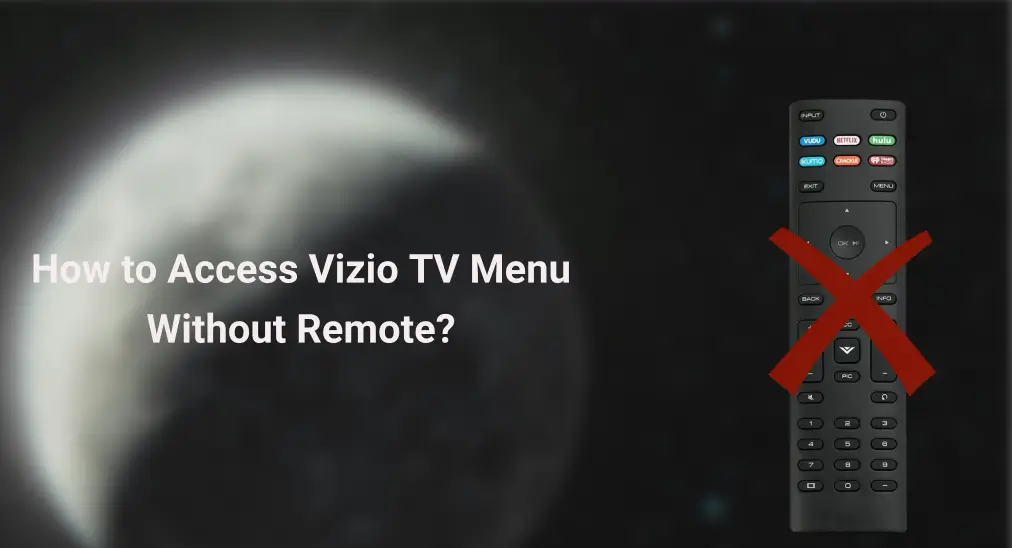
Can't get to the menu on Vizio TV because the Vizio TV remote doesn't work? This post shows you how to access Vizio TV menu without remote to dispel your perplexion. Scroll down to get the step-by-step tutorial.
Tabla de Contenido
¿Cómo acceder al menú en un televisor Vizio sin control remoto?
Algunas soluciones alternativas están disponibles para acceder al menú de tu televisor Vizio sin un control remoto, incluyendo el uso de una aplicación de control remoto, presionar los botones físicos del televisor y más. Usar una aplicación de control remoto podría ser la solución principal aquí debido a su conveniencia y funcionalidad.
Opción 1. Usa una Aplicación Remota.
La solución ligera para acceder al menú de configuración del televisor Vizio sin control remoto es usar su teléfono inteligente para controlar su televisor Vizio. BoostVision Diseñado un aplicación universal de control remoto para TV que te permite controlar dispositivos de transmisión principales a través de tu smartphone, incluidos los televisores Vizio.
The Aplicación de control remoto para TV Vizio Está diseñado con muchos botones, incluidos los botones de Configuración, lo que facilita acceder al menú de configuración del televisor Vizio sin un control remoto.
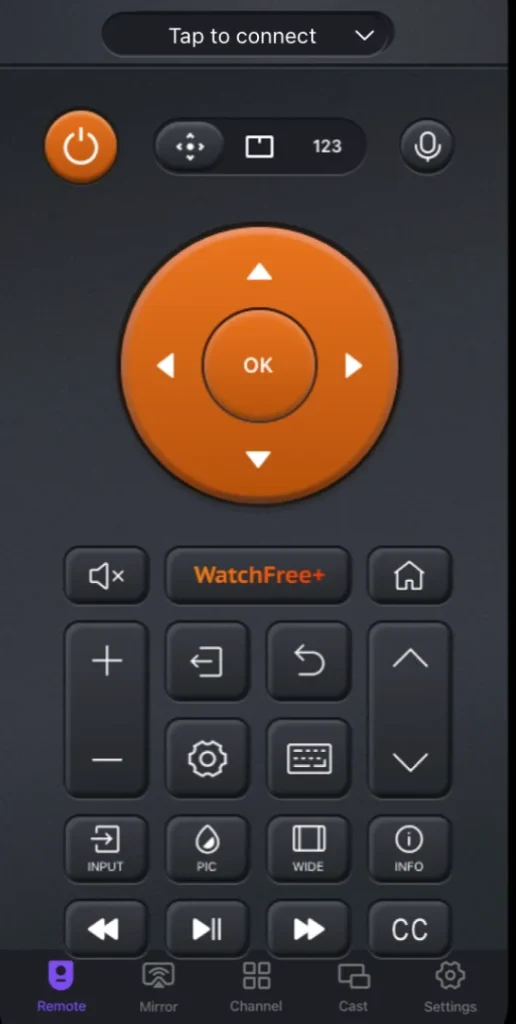
Descargar Control Remoto Universal
Ahora comienza con la aplicación remota para controlar tu televisor Vizio con tu smartphone:
Passo 1. Enciende tu televisor Vizio presionando el botón de encendido en el televisor Vizio.
Passo 2. Lanza la aplicación en el dispositivo móvil cuando tu TV Vizio y tu smartphone estén conectados a la misma red.
Passo 3. Toca el Conectar TV botón en la interfaz de la aplicación, elige tu TV Vizio y toca el Conectar botón.
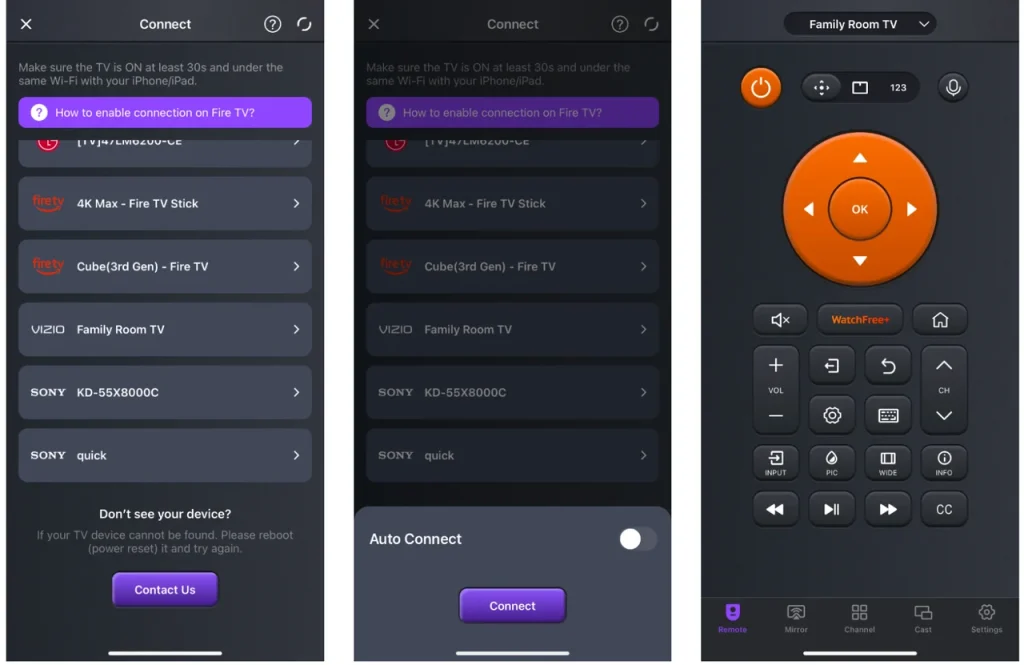
Passo 4. Después de la conexión fluida, presiona el Configuraciones Botón para acceder al menú de configuraciones en la TV.
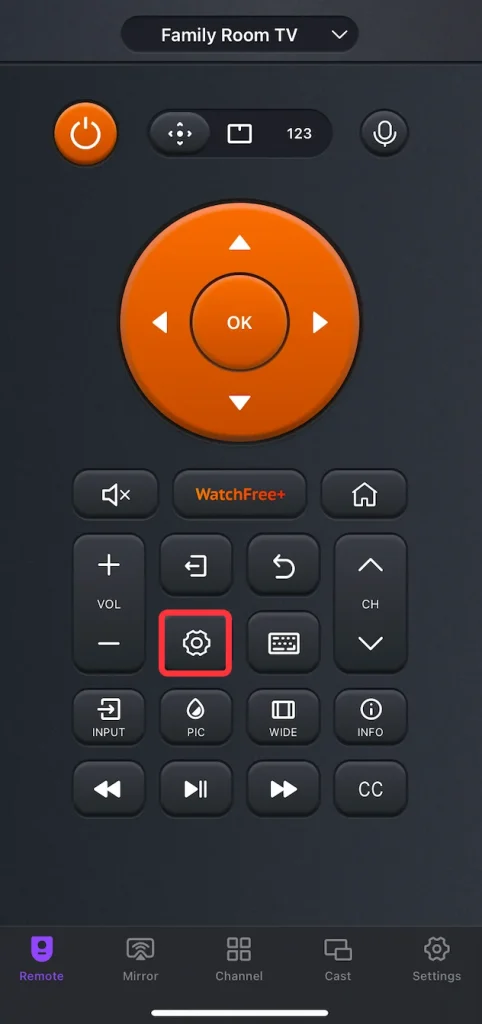
Passo 5. Presiona los botones de flecha o desliza tus dedos en el panel táctil para navegar por el menú de configuración.
¿No tienes control remoto y Wi-Fi? Es un poco complicado resolver el menú de la TV Vizio sin control remoto o Wi-Fi, pero hay una serie de soluciones fáciles disponibles.
Opción 2. Utilice los botones físicos del televisor.
Most Vizio TV models typically have their control buttons on the side or rear of the TVs, hidden out of sight. The menu button is usually among the set of buttons, labeled "Menu" or represented with an icon (often three horizontal lines).
Certainly, there is an exceptional case where some Vizio TVs don't have the button on the TV itself but have a signal multi-function button. In this case, press the button multiple buttons to navigate the options to access the settings menu.
If your Vizio TV has a designated Menu button, reaching the settings menu on the TV without remote or Wi-Fi is a breeze. Here's the tutorial:
Passo 1. Presiona el Menú Botón en tu televisor Vizio.
Passo 2. Utilice los botones de canal y volumen para navegar por las opciones del menú.
Passo 3. Presiona el Menú Pulsa el botón de nuevo para elegir una opción.
Opción 3. Usar un Control Remoto Universal
If you find it difficult to control your Vizio TV through the physical TV buttons, here's another solution for you: use a universal remote to get to the settings menu on your TV.
Passo 1. Find the Códigos de control remoto Vizio Para su control remoto universal, instale baterías nuevas en el compartimento de las baterías.
Passo 2. Programa el control remoto universal para tu TV Vizio siguiendo las instrucciones proporcionadas con el control remoto.
Passo 3. Presiona el Menú Presiona el botón (u otro botón relacionado) en el control remoto universal para acceder al menú de configuraciones.
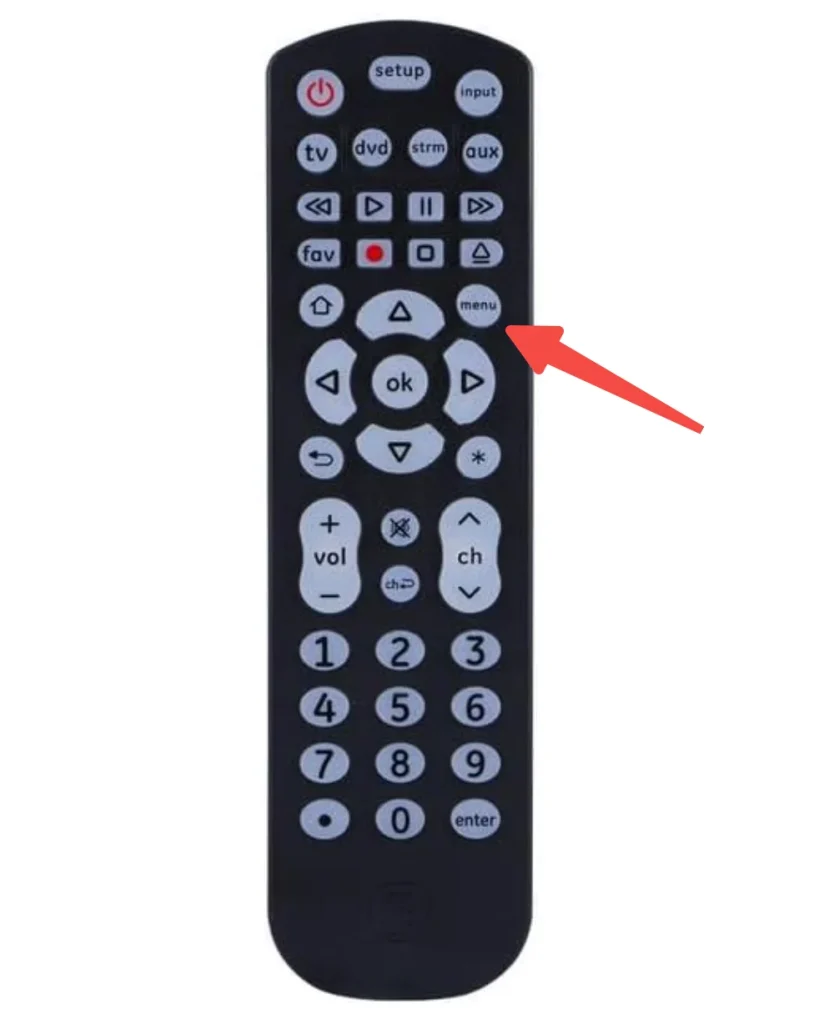
Paso 4. Utilice el panel direccional del control remoto universal para navegar por el menú.
El Fin
Accessing the Vizio TV menu without a remote is straightforward with several effective workarounds. Using a remote app is the most convenient solution, allowing full control via your smartphone. Alternatively, the TV's physical buttons or a universal remote can also provide access to the settings menu if you have neither a remote nor a Wi-Fi connection. Each method offers a practical approach to navigating your Vizio TV without its original remote, ensuring you can manage your TV settings effortlessly.
Preguntas Frecuentes sobre el Menú del Televisor Vizio sin Control Remoto
P: ¿Cómo accedo al menú en mi TV Vizio?
Acceder al menú de su televisor Vizio se puede hacer a través de varios métodos, dependiendo de si tiene un control remoto o no. Si tiene un control remoto de Vizio, presione el botón de Menú en el control remoto y luego use los botones de flecha en el control remoto para navegar por las opciones del menú.
Si perdiste el control remoto o el control remoto dejó de funcionar, puedes usar los botones físicos del televisor, usar una aplicación de control remoto, o usar un control remoto universal para acceder al menú.
P: ¿Qué puedo hacer si pierdo el control remoto de mi televisor VIZIO?
If you've ¿Perdiste tu control remoto de TV VIZIO?, hay varias alternativas para ayudarte a controlar tu TV:
- Use un teclado o ratón USB.
- Utilice los botones físicos del televisor.
- Utiliza una aplicación remota.
- Use un control remoto universal.








